办公软件教程
首页>专业知识>办公软件教程>办公软件office Excel LEN和MINTH函数计算日期所属?
办公软件office Excel LEN和MINTH函数计算日期所属?
办公软件office Excel LEN和MINTH函数计算日期所属?一年有三百六十五个日出,我送你三百六十五个祝福……一年三百六十多天,那怎么才能知道所给日期是属于那个季度呢?
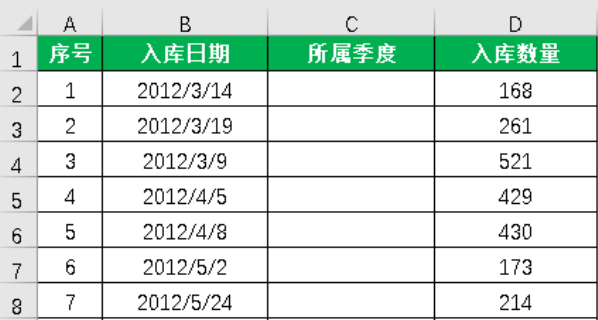
今天,江门办公软件 Excel培训老师给大家分享一个或许你不曾想到过的方法去计算日期所属季度。在本案例在中小编使用的是LEN函数和MONTH函数结合来计算日期所属季度哦,在C2单元格内输入公式:="第"&LEN(2^MONTH(B2))&"季度"
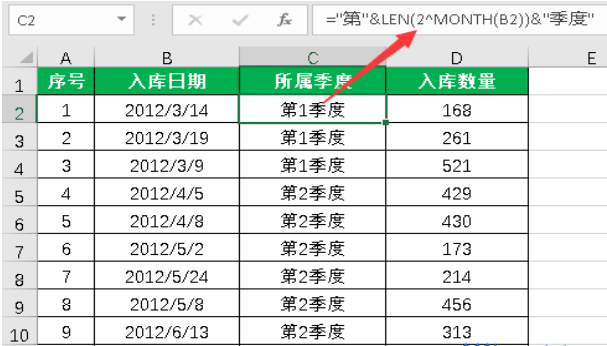
看到这个公式,可能有些小白同学不知道该怎么去理解,下面是这个公式的理解:
1.先使用MONTH函数提取出B列日期所属月份
2.再计算2^MONTH(B2)的结果,得到结果后,第1季度所属日期得到的结果都是1位数的数字,第2季度所属日期得到的结果都是2位数的数字,第3季度所属日期得到的结果都是3位数的数字,第4季度所属日期得到的结果都是4位数的数字
3.再使用LEN函数计算2^MONTH(B2)的字符数,所得结果和日期所属季度相同
4.最后再使用连接符号“&”连接上“第”字和“季度”俩字。最终计算出B列日期所属季度
以上便是有关于办公软件office Excel LEN和MINTH函数计算日期所属?的常见问题,要想掌握更多的有关 (办公软件知识)的资讯信息内容,请点一下拨通热线电话:18607500106,助推江门学子造就精通office梦想!
在线留言
专业知识
- 江门零基础入门让你轻松学会制表08-22
- office excel从身份···11-23
- 办公软件比VLookup强大1···09-11
- 江门哪儿有优质的办公软件电脑学···08-26
- 江门哪有办公软件培训学校可以?04-19
 791327447
791327447